Wn10系统中的Windouw安全中心是微软在新版本的操作系统中极力推荐的程序,因为它可以更有效的保护我们用户的电脑安全。不过相对于其它专业的安全软件来说 Windows 安全中心可能稍有些不是特别好用,下面教给大家关闭的方法。
操作方法如下
1、按下 WIN+R,然后在运行中输入 services.msc 回车确定。
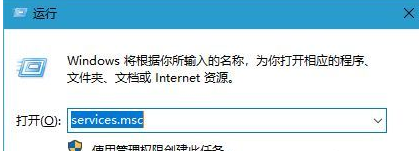
2、打开本地服务后,在服务中找到 Security Center 双击打开。
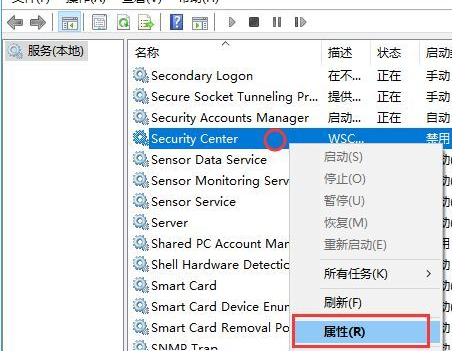
3、然后将该服务设置为禁用,并停止服务,如果你希望重新打开他,设置为自动就可以了。

关闭 Windows 安全中心的方法其实有很多种,这种是通过禁用禁用服务的方式来调整的,当然您也可以通过调整注册表,或者在其它设置上进行选择也行。以上就是win10系统怎么关闭windows安全中心教程,你学会了吗。


















